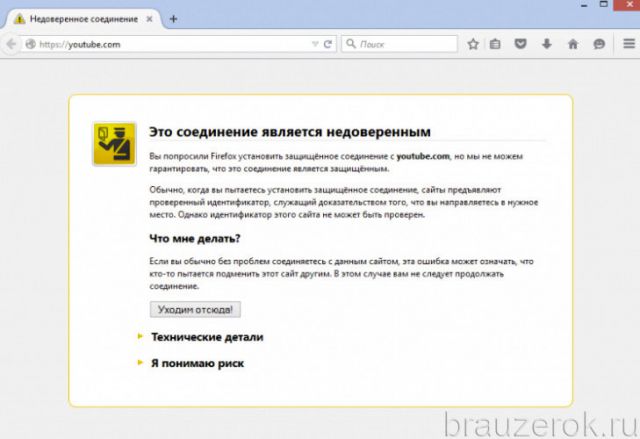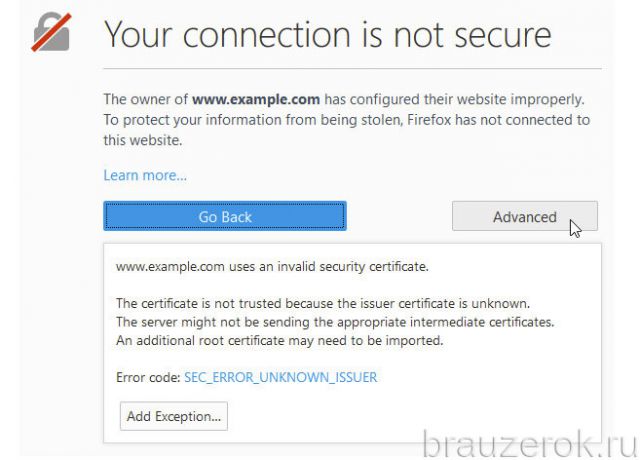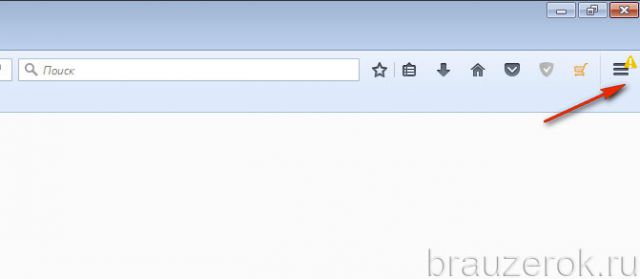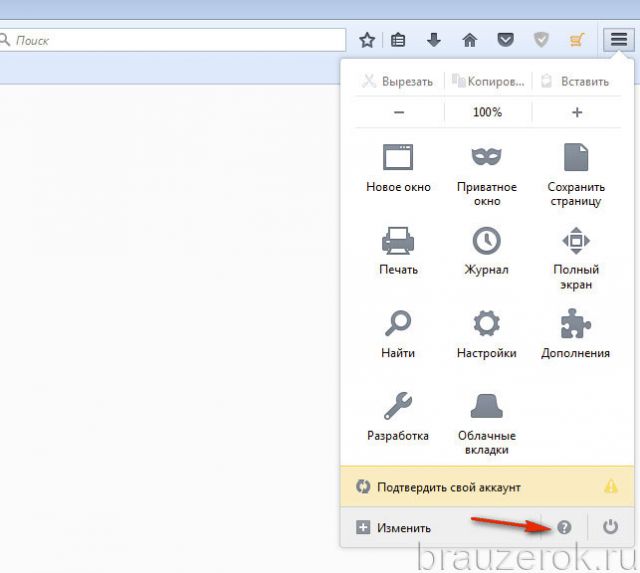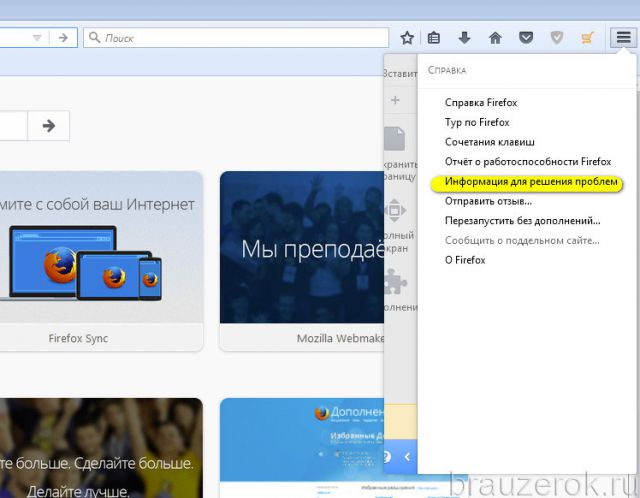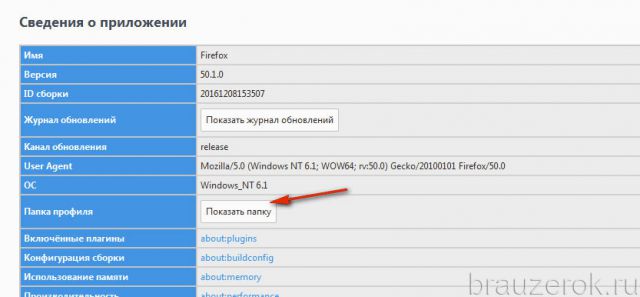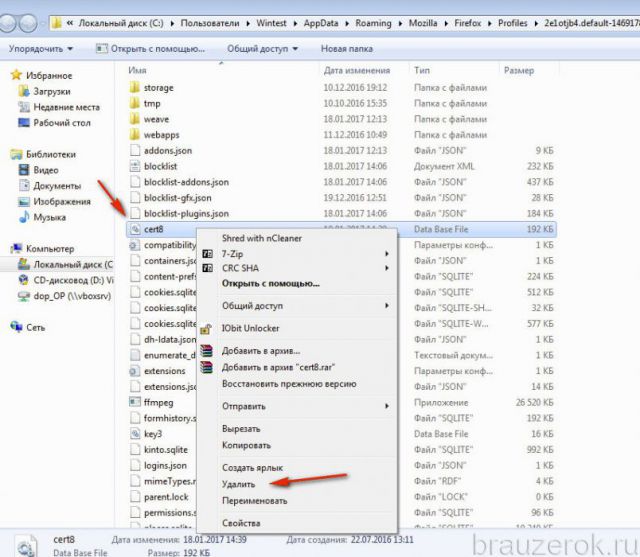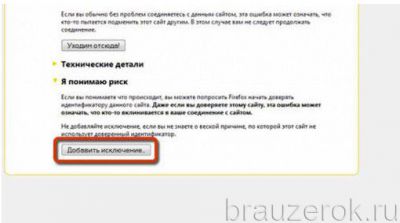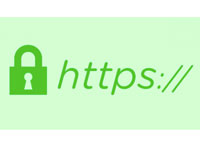Иногда у пользователей возникает необходимость в Firefox исправить ошибку «sec error unknown issuer». Она появляется на вкладке вместо запрашиваемой страницы в виде предупреждения «Сертификату нет доверия… », «… является недоверенным». Почему появляется эта ошибка, что она из себя представляет, и как устранить её вам расскажет это руководство.
Тип неполадки
Многие веб-проекты, в особенности магазины, платёжные системы, почтовые сервисы, где важен высокий уровень конфиденциальности и безопасности информации, выполняют обмен данными с пользователями при помощи сетевого протокола HTTPS. В отличие от стандарта-предшественника HTTP, он передаёт пакеты с запросами, контентом в зашифрованном виде посредством алгоритмов SSL и TLS.
При обнаружении (в данном случае Mozilla FF) несоответствия HTTPS, браузер блокирует загрузку страницы, предупреждая потенциально опасное подключение, и отображает код ошибки «sec error revoked certificate», «sec error unknown issuer».
Причины блокировки
Если вы видите на дисплее вышеописанное сообщение, значит, возникла одна из следующих ситуаций:
- Используется неизвестный сертификат (видимо, он заражён зловредом либо умышленно распространяет вредоносов).
- Запрашиваемый сертификат отсутствует в каталоге онлайн-ресурсов со статусом «доверенные».
- Firefox некорректно идентифицирует протокол из-за повреждённого контейнера cert8.db (место для хранения идентификаторов HTTPS).
- Загрузку сайта в формате HTTPS блокирует антивирусная программа, потому что не может найти запрашиваемый сертификат в базе или по причине ложного срабатывания в процессе анализа SSL.
Как ликвидировать ошибку?
Способ №1: убрать файл cert8.db
1. Вверху справа щёлкните меню (ярлык «три полосы»).
2. В выпавшем блоке нажмите «Знак вопроса».
3. В «Справка» кликните «Информация …. ».
4. В «Папка профиля» кликните опцию «Показать папку».
5. В директории клацните правой кнопкой мыши файл cert8. В меню запустите команду «Удалить».
6. Перезапустите Firefox, сделайте повторный запрос сайта.
Способ №2: добавить веб-сайт в исключение
1. В тексте предупреждения щёлкните спойлер «Я понимаю риск».
2. Клацните «Добавить исключение».
3. В окне активируйте команду «Подтвердить исключение… ».
4. Перейдите на запрашиваемый веб-ресурс.
Способ №3: выключить анализ SSL
Если блокировка HTTPS наблюдается на многих сайтах, в том числе и доверенных, попробуйте в опциях антивируса, фаервола выключить анализ протоколов HTTPS.
Специфика безопасности браузера Firefox такова, что в отдельных случаях он блокирует доступ из-за прослушивания, перехвата сетевых пакетов сторонними программными средствами, в том числе и доверенными антивирусами.
Способ №4: проверить ПК антивирусом
Проверьте свой компьютер дополнительным антивирусным сканером (Dr.Web, Malwarebytes и др.). Некоторые зловреды также могут нарушать, модифицировать формат сертификата HTTPS.
Успешной вам настройки безопасных сетевых соединений в Firefox!
Видео по теме: